Dengan fitur Pembayaran, Anda dapat menerima pembayaran dengan kartu kredit dan debit untuk barang, layanan, langganan, keanggotaan, donasi, dan sebagainya. Pendapatan berulang atau pembayaran satu kali ke situs Anda juga dapat dibuat menggunakan fitur Pembayaran.
Dalam panduan ini
- Pilihan Pembayaran
- Menghubungkan Stripe
- Membuat Paket Pembayaran Pertama
- Pengaturan Blok Tombol Pembayaran
- Pengelolaan Pembayaran
- Menjual Produk Fisik
- Menjual Produk Digital/Mengirimkan Email ke Pelanggan
- Memeriksa daftar Pelanggan dan Pendapatan Anda
- Membatalkan Langganan dan Meminta Pengembalian Dana
- Biaya Terkait
- Pertanyaan Umum
- Tutorial Video
Fitur Pembayaran menyediakan berbagai pilihan blok untuk berbagai jenis pembayaran, termasuk blok Formulir Donasi, blok Tombol Pembayaran (panduan ini), dan blok Konten Premium.
Untuk memilih salah satu blok:
- Buka Halaman atau Pos di bilah sisi kiri dasbor situs Anda.
- Edit halaman atau pos yang ingin Anda lengkapi dengan tombol Pembayaran.
- Klik + Penyisip Blok dan pilih Pembayaran.
💡
Anda juga dapat menggunakan keyboard untuk mengetikkan /payments pada baris baru lalu menekan enter untuk menambahkan blok Pembayaran baru dengan cepat.
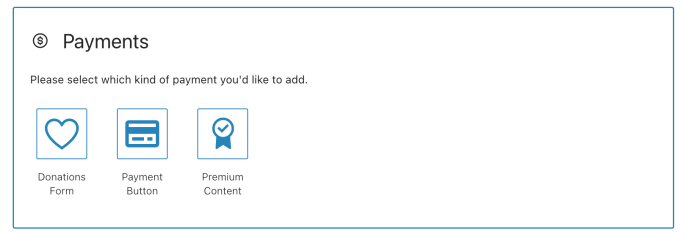
Anda juga dapat melewati pilihan Pembayaran dan langsung mencari pilihan yang ingin digunakan, seperti blok Tombol Pembayaran, dengan mengeklik ikon tanda plus ( + ) dan mengetik payment di kolom Pencarian untuk mencari jenis blok pembayaran yang ingin digunakan.
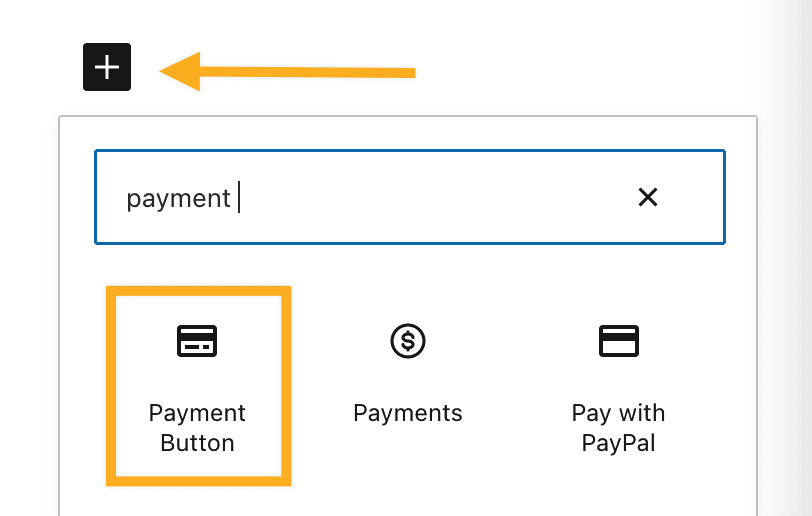
Blok Formulir Donasi memungkinkan Anda menerima pembayaran melalui kartu kredit dan debit untuk donasi, kontribusi, dan tip. Anda dapat meminta pengunjung situs untuk mendukung usaha kreatif, organisasi, karya yang sedang dikerjakan, atau apa pun yang sesuai untuk situs web Anda. Baca panduan kami di sini.
Manfaatkan blok Konten Premium guna menerima pembayaran satu kali, bulanan, atau tahunan di situs untuk akses konten eksklusif yang Anda buat. Baca panduan kami di sini.
Blok Tombol Pembayaran adalah fokus terakhir dalam panduan ini. Dengan blok Tombol Pembayaran, Anda dapat menerima pembayaran menggunakan Stripe, yang memastikan bahwa data kartu kredit dienkripsi dan mengirimkan tanda terima ke pelanggan secara otomatis.
Untuk langganan berulang, pelanggan ditagih secara otomatis di akhir Periode Perpanjangan dan dana ditransfer ke akun Stripe Anda. Pembeli dapat membatalkan langganan kapan saja. Informasi pembayaran tidak ditransfer ke alat lain yang menggunakan pembayaran Stripe, seperti WooCommerce.
Saat pertama kali menambahkan blok Pembayaran, Anda akan diminta untuk menghubungkan akun WordPress.com ke Stripe. Stripe adalah pemroses pembayaran yang digunakan untuk mengumpulkan pembayaran bagi fitur Pembayaran. Anda dapat menyiapkan akun Stripe baru atau menghubungkan ke akun Stripe yang sudah ada.

Dengan mengeklik tombol Hubungkan, Anda akan dialihkan ke situs web Stripe untuk menghubungkan akun WordPress.com Anda. Jika sudah memiliki akun Stripe, Anda dapat login di bagian atas layar. Jika belum, silakan isi formulir untuk membuat akun Stripe baru.

Semua uang yang didapatkan dari penggunaan Pembayaran WordPress.com akan masuk ke akun Stripe Anda. Dari sana, Anda dapat memindahkannya ke rekening bank personal pilihan. WordPress.com sama sekali tidak memiliki akses ke uang pendapatan Anda.
Setelah mengisi formulir Stripe dan menghubungkannya ke akun WordPress.com, Anda akan dialihkan kembali ke akun WordPress.com dan mendapatkan pesan “Selamat! Situs Anda kini terhubung ke Stripe. Anda dapat mulai menghasilkan uang dengan menambahkan langganan pertama!”

Setelah menambahkan Tombol Pembayaran, langkah selanjutnya adalah membuat paket pembayaran. Paket ini dapat berupa pembayaran satu kali, pembayaran berulang bulanan, atau pembayaran berulang tahunan. Di setiap paket, Anda dapat mengelola harga, pelanggan, dan email yang semuanya dijelaskan di tutorial ini.
Anda juga dapat memilih paket pembayaran yang sudah dibuat sebelumnya.
Untuk membuat paket pertama, ikuti langkah-langkah berikut:
- Tambahkan blok Tombol Pembayaran dengan mengikuti langkah-langkah di bagian sebelumnya.
- Pilih Tambahkan paket pembayaran dan isi detail berikut:
- Harga: besaran pembayaran
- Mata uang: mata uang yang akan digunakan untuk menerima pembayaran
- Jelaskan langganan Anda secara singkat: deskripsi ini akan muncul di email yang diterima pelanggan
- Interval perpanjangan: frekuensi penagihan pelanggan. Pembayaran dapat dilakukan per bulan, per tahun, atau satu kali.
- Klik Tambahkan paket pembayaran ini setelah selesai.
- Di bagian Tambahkan teks… masukkan teks yang ingin ditampilkan di tombol, seperti “Beli Sekarang” atau “Beli”.
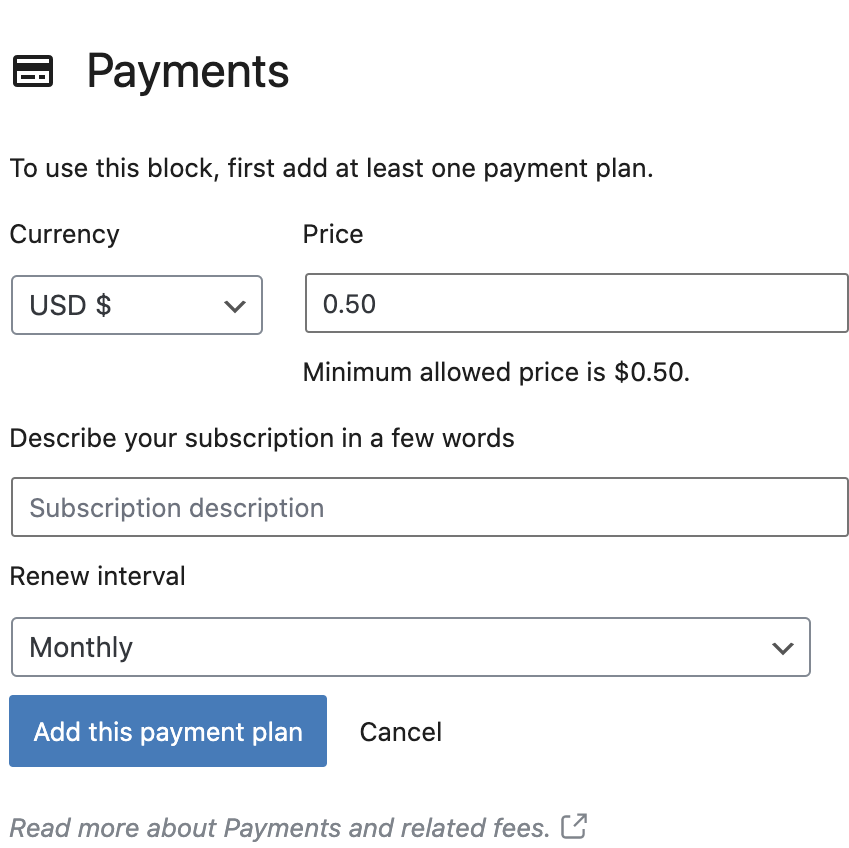
💡
Anda dapat menambahkan beberapa tombol Pembayaran pada satu halaman jika ingin menawarkan sejumlah paket harga.
Blok Tombol Pembayaran memiliki pengaturan tambahan pada bilah sisi yang dapat membantu Anda mengelola paket dan mengedit pengaturan warna tombol.
Saat memilih blok, Anda akan menemukan pengaturan blok tambahan di bilah sisi kanan. Jika bilah sisi tidak muncul, klik ikon Pengaturan di sudut kanan atas untuk membuka pengaturan. Ikon tersebut tampak seperti kotak berisi dua kolom yang berbeda ukuran:

Setelah menambahkan paket, klik tombol Pembayaran dan pilihan berikut akan muncul di bilah sisi:
- Kelola paket pembayaran Anda: tautan cepat ke pendapatan, daftar pelanggan, produk, dan tautan untuk menghubungkan akun Stripe Anda.
- Tambahkan paket pembayaran baru: ubah paket pembayaran yang terhubung dengan tombol tertentu.
- Tandai paket pembayaran ini sebagai donasi.
- Izinkan pelanggan menentukan sendiri jumlah uangnya.
- Pengaturan Lebar: Pilih dari pilihan yang tersedia atau atur lebar khusus untuk blok Tombol Pembayaran Anda.
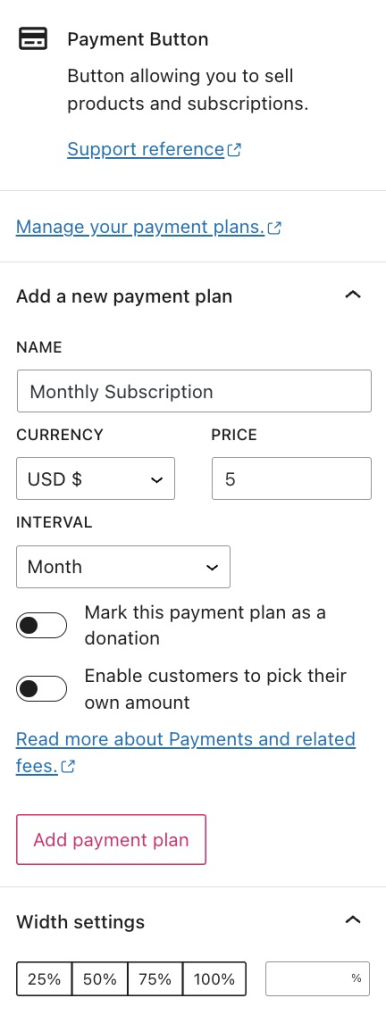
📌
Saat memilih blok Pembayaran agar dapat digunakan kembali, pastikan untuk memilih seluruh blok yang mencakup semua fitur yang diinginkan.
Anda dapat mengelola Paket dengan membuka Alat → Pendapatan → Terima Pembayaran. Pembayaran memberikan serangkaian alat untuk membantu Anda memantau dan mengembangkan basis langganan.
Di bawah daftar Pelanggan terdapat pilihan untuk menyunting paket pembayaran. Anda dapat mengubah harga, frekuensi perpanjangan, dan pilihan lainnya dengan perincian sebagai berikut.

Setelah mengeklik panah di sebelah kanan tab pengaturan, Anda akan melihat daftar paket.

Untuk mengedit detail paket yang sudah ada, klik tiga titik di sebelah kanan paket, lalu klik Edit.
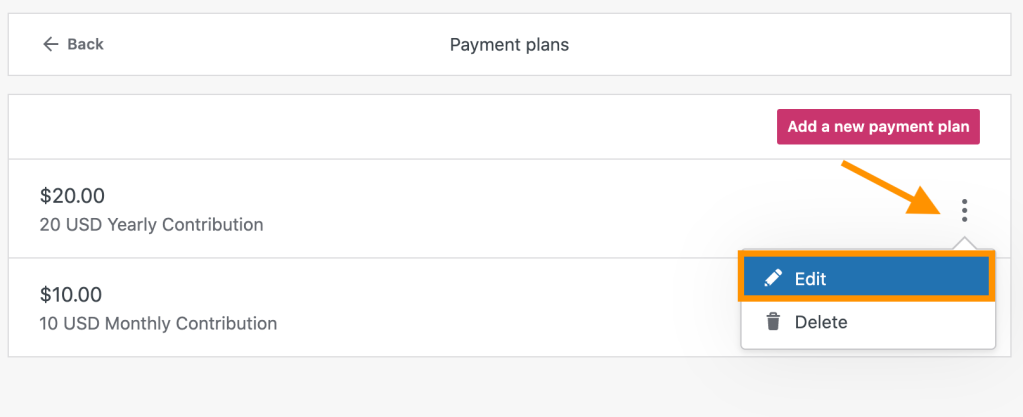
💡
Transaksi menggunakan blok ini tidak memperhitungkan pajak atau biaya pengiriman dan hanya akan membebankan jumlah yang ditentukan. Jika Anda menginginkan perhitungan pajak atau pengiriman selain harga, Anda dapat memasukkannya ke dalam jumlah transaksi saat menyiapkan blok.
Saat mengedit paket, Anda dapat menentukan:
- Mata uang
- Harga
- Jadwal perpanjangan
- Deskripsi
- Mengaktifkan pilihan “Bayar semau Anda”. Dengan pilihan ini, kontributor/pelanggan berbayar dapat menyesuaikan “jumlah kontribusi” saat membayar. Harga asalnya adalah harga yang dipilih oleh Anda, tetapi dapat diubah selama proses pembayaran.
- Aktifkan pilihan tersebut agar pelanggan mendaftar berulang kali ke paket yang sama.
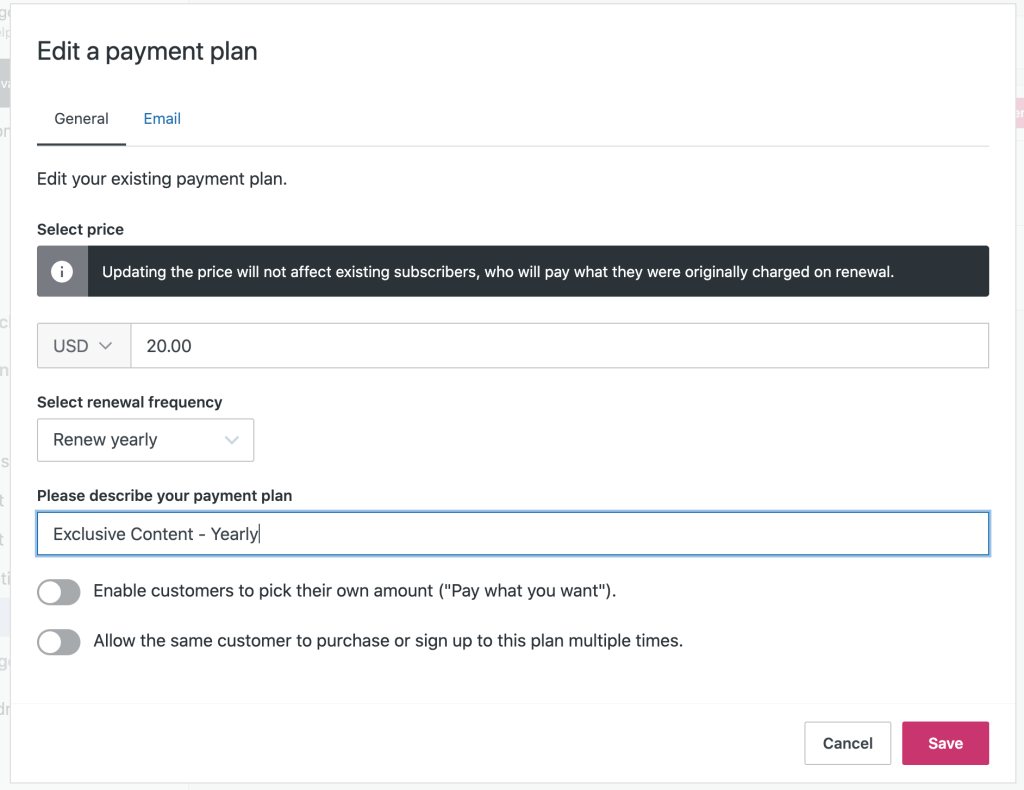
⚠️
Jika Anda mengubah harga, langganan sebelumnya tidak akan terpengaruh. Langganan akan terus diperpanjang dengan tarif yang sama.
Untuk menghapus paket yang sudah ada, klik tiga titik di sebelah kanan paket, lalu klik Hapus.

⚠️
Langganan yang sudah ada akan tetap berlanjut. Jika ingin menghentikan langganan untuk pelanggan yang sudah ada, harap hubungi Happiness Engineer.
Sekarang, Anda dapat menerima pembayaran. Jika Anda menjual produk fisik, diperlukan cara untuk mendapatkan detail pengiriman pelanggan. Anda dapat melakukannya menggunakan blok Formulir. Kami sarankan untuk:
- Menerbitkan halaman yang memiliki blok Pembayaran.
- Membuat halaman baru dan menambahkan blok Formulir. Menyesuaikan formulir guna mengumpulkan informasi dari pelanggan (nama, alamat, telepon, dst.)
- Mengubah teks tombol “kirim” formulir menjadi “Selanjutnya” atau “Lanjut ke Pembayaran”.
- Memastikan pengaturan formulir disetel untuk mengalihkan ke halaman web lain saat data Dikirim. Anda perlu mengalihkannya ke halaman yang memiliki blok Pembayaran.
Dengan kata lain, pelanggan akan mengikuti proses berikut:
- Mengisi formulir dengan data diri mereka
- Mengeklik tombol untuk mengirimkan data mereka kemudian dialihkan ke halaman yang memiliki tombol pembayaran
- Melakukan pembayaran.
Jika ingin mengirimkan produk digital ke pelanggan, seperti berkas PDF, Anda juga bisa melakukannya menggunakan blok Pembayaran.
Pelanggan akan menerima pesan konfirmasi saat membeli dari situs Anda. Anda dapat menggunakan pilihan ini untuk:
- Mengirimkan informasi tambahan
- Menyertakan tautan pengunduhan ke produk digital Anda
Anda dapat menyuntingnya di tab Email di pengaturan paket pembayaran (lihat bagian sebelumnya.)
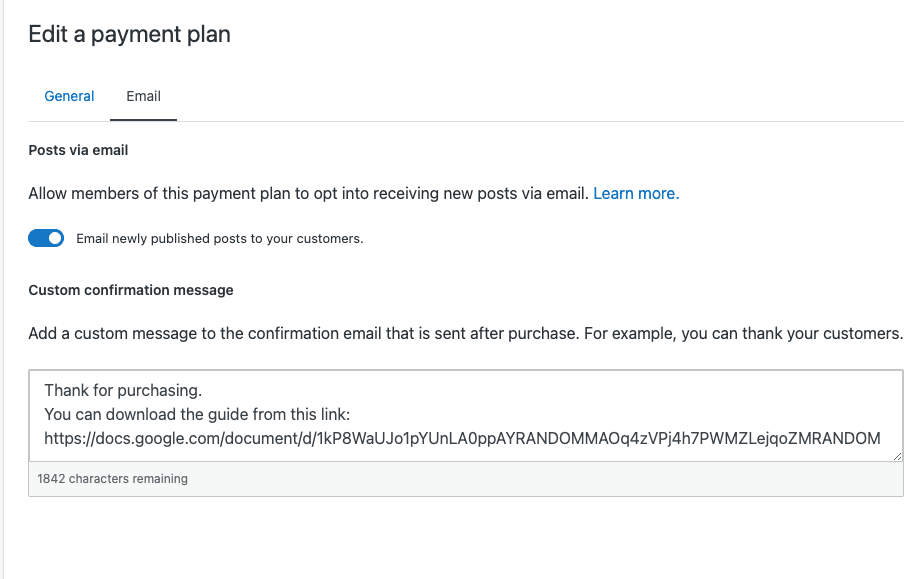
Anda dapat melihat perincian mendetail terkait pendapatan Anda dengan membuka Alat → Pendapatan → Terima Pembayaran.
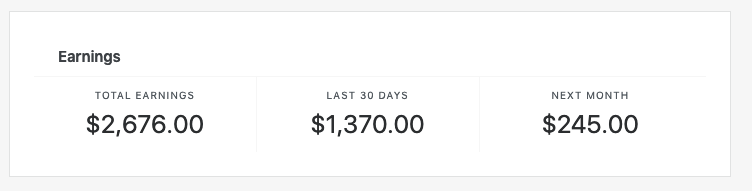
- Total pendapatan: menampilkan semua tagihan yang dikumpulkan melalui tombol Pembayaran di situs Anda.
- 30 hari terakhir: menampilkan pendapatan yang Anda peroleh selama 30 hari terakhir.
- Bulan depan: menampilkan tagihan dalam 30 hari mendatang. Dalam perhitungan ini, asumsinya adalah tidak ada yang membatalkan langganan, dan tidak menyertakan pelanggan baru.
Di bawah bagian ini, Anda juga akan menemukan daftar pelanggan:

Di bagian akhir daftar terdapat tautan untuk mengunduh file CSV yang berisi daftar pelanggan beserta alamat email, data langganan, dan informasi lainnya. Anda dapat menggunakan file tersebut untuk menghubungkan pembayaran ke sistem akuntansi atau sistem pemenuhan pesanan yang digunakan.
Pelanggan Anda dapat membatalkan langganan kapan pun dari akun WordPress.com mereka. Anda juga dapat membatalkan langganan mereka dari daftar pelanggan. Untuk mengelola pelanggan, buka Alat → Pendapatan → Terima Pembayaran
Di sebelah kanan daftar pelanggan terdapat menu elipsis (tiga titik) yang berisi pilihan berikut:

Dengan mengeklik Batalkan Langganan, langganan akan langsung dibatalkan sehingga pelanggan tidak dapat lagi mengakses produk atau layanan langganan mereka dan tidak akan ditagih lagi. Namun, pembatalan tidak akan mengembalikan uang pelanggan. Untuk meminta pengembalian dana, Anda perlu melakukan langkah berikut dari Dasbor Stripe. Ikuti instruksi di sini untuk menerbitkan pengembalian dana penuh atau sebagian.
| Paket WordPress.com | Biaya Terkait |
|---|---|
| WordPress.com Pro | 2% |
| WordPress.com Starter | 3% |
| WordPress.com eCommerce (Lawas) | 0 |
| WordPress.com Bisnis (Lawas) | 2% |
| WordPress.com Premium (Lawas) | 4% |
| WordPress.com Personal (Lawas) | 8% |
| WordPress.com gratis | Fitur Tidak Tersedia |
| Paket Jetpack | Biaya Terkait |
|---|---|
| Keamanan dan Lengkap | 2% |
| Keamanan Harian | 4% |
| Jetpack gratis | Fitur Tidak Tersedia |
Selain biaya yang tercantum di atas, Stripe memungut 2,9% + US$0,30 untuk setiap pembayaran yang masuk ke akun Stripe Anda. Tidak tinggal di AS? Periksa biaya Stripe dalam mata uang Anda.
Sistem ini memungkinkan Anda untuk menawarkan Pembayaran dengan investasi minimal di muka. Saat jumlah pelanggan meningkat, masuk akal jika Anda beralih ke paket yang lebih mahal untuk meningkatkan pendapatan.
Ingat bahwa jika paket Jetpack atau WordPress.com kedaluwarsa, biaya yang terkait dengan paket Anda akan naik menjadi 10%. Biaya Stripe tidak akan terpengaruh.
Anda dapat memutuskan sambungan Stripe dengan membuka Alat → Pendapatan → Pembayaran. Anda akan melihat “Putuskan Sambungan Akun Stripe” jika menggulir hingga ke bagian paling bawah halaman. Memutus sambungan akun Stripe akan menghapus Stripe dari semua situs WordPress.com dan Jetpack, mencegah pengunjung membeli langganan, dan memblokir perpanjangan pelanggan berbayar yang sudah ada.
Gunakan blok Konten Premium di penyunting WordPress.com untuk membuat konten khusus pelanggan atau ajakan tindakan khusus (Langganan/Login) untuk non-pelanggan.
Beberapa pengunjung akan langsung menjadi pelanggan, sedangkan yang lain mungkin perlu diingatkan beberapa kali. Inilah mengapa mengulangi penawaran beberapa kali di situs serta beberapa pos dan halaman merupakan praktik yang umum.
Untuk menyederhanakan proses menambahkan tombol Pembayaran yang sama di beberapa lokasi, tiap tombol baru menyertakan semua titik harga yang sudah Anda tambahkan. Saat menyisipkan blok Pembayaran baru ke pos, Anda dapat memilih salah satu paket pembayaran yang sebelumnya ditambahkan.
Orang yang memutuskan untuk mendukung situs Anda berharap lebih karena sudah mendukung konten yang luar biasa. Menurut pengamatan kami, sebagian besar kreator yang sukses fokus dalam memberikan nilai tambah dan menjaga interaksi pendukung dengan:
- mengirimkan email ke komunitas.
- memublikasikan video atau karya seni lainnya kepada pelanggan.
- mengingatkan penggemar bahwa semua ini terwujud berkat dukungan mereka.
Dan yang terpenting: teruslah berkarya.
Agar dapat menerima pembayaran menggunakan akun Stripe, Anda harus menjadi warga negara atau memiliki perusahaan di salah satu negara berikut. Pelanggan dapat membayar menggunakan kartu kredit yang diterbitkan di lokasi mana pun di seluruh dunia.
- Australia
- Austria
- Belgia
- Brasil
- Bulgaria
- Kanada
- Siprus
- Republik Ceko
- Denmark
- Estonia
- Finlandia
- Perancis
- Jerman
- Yunani
- Hong Kong
- Irlandia
- Italia
- Jepang
- Latvia
- Lituania
- Luksemburg
- Malaysia
- Malta
- Meksiko
- Belanda
- Selandia Baru
- Norwegia
- Polandia
- Portugal
- Rumania
- Singapura
- Slovakia
- Slovenia
- Spanyol
- Swedia
- Swiss
- Britania Raya
- Amerika Serikat
Tergantung tujuan, Anda dapat memanfaatkan salah satu dari beberapa tutorial video berikut untuk mempelajari cara menggunakan Pembayaran dalam situasi tertentu: